Hoe een Facebook-verhaal te maken

Facebook-verhalen kunnen erg leuk zijn om te maken. Hier is hoe je een verhaal kunt maken op je Android-apparaat en computer.
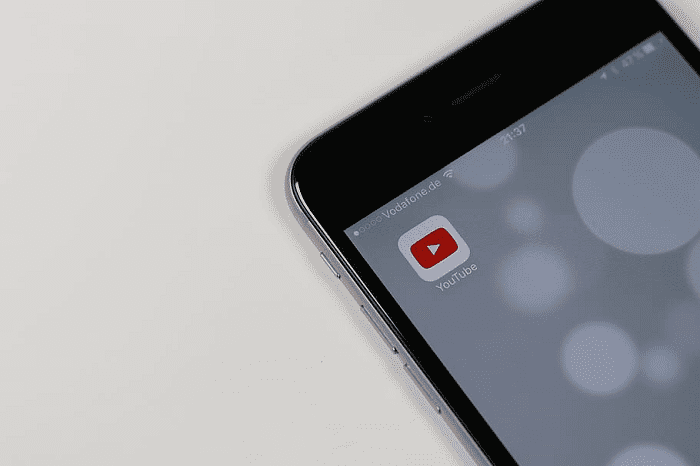
De donkere modus is een functie in veel apps en besturingssystemen die het kleurenschema verandert van de traditionele lichte kleuren in een donkerder kleurenpalet. Het belangrijkste voordeel van deze wijziging is de vermindering van schittering van het scherm bij gebruik van een donkere modus-app in een donkere omgeving. De donkere modus kan ervoor zorgen dat het scherm een stuk minder helder lijkt dan bij een traditioneel kleurenschema. Dit vermindert aanzienlijk de impact op uw donkere zicht en de belasting die het op uw ogen kan uitoefenen.
De donkere modus kan ook helpen om het stroomverbruik van sommige apparaten te verminderen. OLED- en AMOLED-schermen produceren licht rechtstreeks van hun pixels in plaats van een achtergrondverlichting te gebruiken zoals traditionele LCD-schermen. In dit geval verbruiken pixels met donkere kleuren minder stroom, terwijl een zwarte pixel volledig kan worden uitgeschakeld en bijna geen stroom verbruikt.
De YouTube-app op Android is een van de vele apps die de donkere modus ondersteunen. Om het in te schakelen, moet je de in-app-instellingen van YouTube configureren.
De eerste stap om de donkere modus in de Android YouTube-app in te schakelen, is door op je profielfotopictogram in de rechterbovenhoek van de app te tikken.
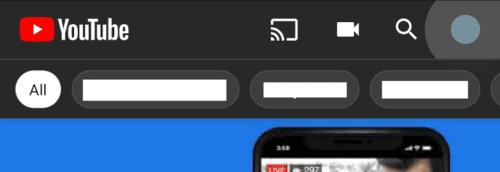
Tik op het pictogram van je profielfoto in de rechterbovenhoek.
Tik op de accountconfiguratiepagina op "Instellingen", wat de voorlaatste optie in de lijst zou moeten zijn.
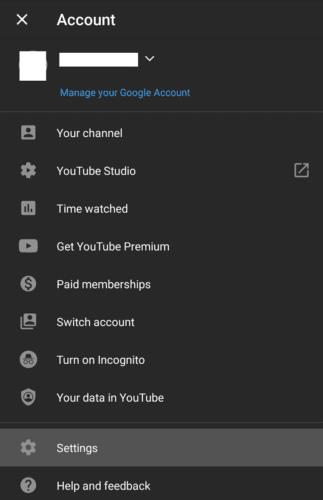
Tik op "Instellingen" op de accountconfiguratiepagina.
Vervolgens moet u op de bovenste instelling tikken, met het label "Algemeen".
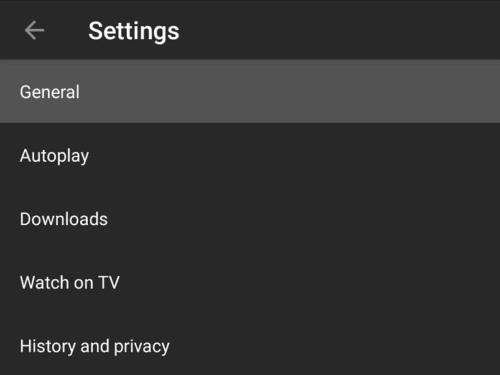
Tik op "Algemeen" om toegang te krijgen tot de belangrijkste YouTube-instellingen.
Om de donkere modus in te schakelen, tikt u op "Uiterlijk", de derde van de bovenste optie in de algemene instellingen. Er verschijnt een pop-upvenster met drie opties: "Apparaatthema gebruiken", "Licht thema" en "Donker thema".
Net als veel andere apps, past YouTube standaard het systeemthema van je telefoon aan door de instelling 'Apparaatthema gebruiken' te gebruiken. U kunt deze instelling handmatig overschrijven om de donkere modus in te schakelen door op "Donker thema" te tikken. De themawijziging wordt onmiddellijk toegepast.
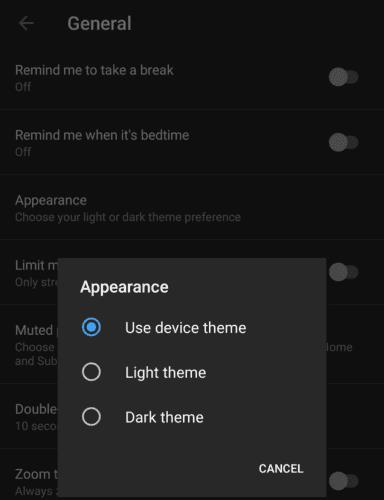
Tik op "Donker thema" om het thema van de donkere modus toe te passen.
Facebook-verhalen kunnen erg leuk zijn om te maken. Hier is hoe je een verhaal kunt maken op je Android-apparaat en computer.
Leer hoe je vervelende automatisch afspelende video
Los een probleem op waarbij de Samsung Galaxy Tab A vastzit op een zwart scherm en niet inschakelt.
Lees nu hoe u muziek en video
Wil je e-mailaccounts toevoegen of verwijderen op je Fire-tablet? Onze uitgebreide gids leidt je stap voor stap door het proces, waardoor je e-mailaccounts snel en eenvoudig kunt beheren op je favoriete apparaat. Mis deze must-read tutorial niet!
Een tutorial die twee oplossingen toont om apps permanent te voorkomen dat ze opstarten op je Android-apparaat.
Deze tutorial laat zien hoe je een tekstbericht van een Android-apparaat kunt doorsturen met behulp van de Google Berichten-app.
Heeft u een Amazon Fire en wilt u Google Chrome erop installeren? Leer hoe u Google Chrome kunt installeren via APK-bestand op Kindle-apparaten.
Hoe je spellingscontrole instellingen kunt in- of uitschakelen in het Android-besturingssysteem.
Vraag je je af of je die oplader van een ander apparaat kunt gebruiken met je telefoon of tablet? Deze informatieve post geeft je enkele antwoorden.







